Cara Mengambil Screenshot di Login Screen Windows 10 - yap memang butuh sedikit trik agar bisa mengambilnya karena saat saya membuat artikel tentang Cara mengganti Logon Screen di Windows 10, saya agak kesulitan tuh saat mengambil screenshot di login screen saya, mau ngambil di google berasa gk original. karena memang tidak bisa menekan tombol Print Screen di keyboard seperti biasa.
Jadi saya cari cari artikel tentang cara mengambil screenshot di login screen. Akhirnya, saya menemukannya di salah satu website. Nah, dan kali ini saya akan membagikan trik nya kepada kalian. Untuk mengambil Screenshot di login screen kamu memerlukan software yang dapat berjalan di login Screen.
Cara Mengambil Screenshot di Login Screen Windows 10
Hal pertama yang harus kamu lakukan adalah mengunduh dan meng-extract PsTool.zip (Link download dibawah artikel). Copy PsExec.exe dari hasil exract tadi ke folder C:\Windows:\System32. Dengan aplikasi ini, kamu dapat menjalankan software dalam remote system, seperti di Login Screen.Selanjutnya, Unduh dan install aplikasi FSCapture portable (Link download di bawah artikel) di destinasi folder yang mudah diakses. kenapa dalam tutorial ini memakai FSCapture Portable ? karena aplikasi ini memiliki semua fitur dasar screenshot maupun merekam. kamu bisa saja memakai aplikasi screenshot lain seperti Lightshot, tinggal hanya disesuaikan saja.
Buka CMD (Command Prompt) sebagai admin (run as adminnistrator) di start menu atau di folder C:\Windows\System32\cmd.exe, kamu juga bisa menggunakan shortcut cepat Win + X.
Setelah terbuka, Ketikkan perintah atau command berikut ini :
*E:\FSCapture.exe adalah direktori instalasi aplikasi FSCapture tadi
perintah ini berfungsi untuk memberitahukan agar PsExec dapat menjalankan aplikasi FSCapture di Login Screen dan menjalankannya sebagai akun system.
Selanjutnya adalah mengakses Login Screen kamu dengan menekan tombol Win+L di keyboard kamu. Lalu tekan Alt+Tab untuk membuka FSCapture.
Sekarang kamu tinggal menekan tombol yang tersedia untuk mengambil screenshot di Login Screen kamu dan jangan lupa untuk menyimpan nya di folder yang mudah kamu temukan.
Sekian Tutorial untuk kali ini, terima kasih.
Jangan biarkan temanmu kudet, bagikan sekarang juga!
Cara mengambil Screenshot di Login Screen Windows 10
4/
5
Oleh
Roby Attoillah
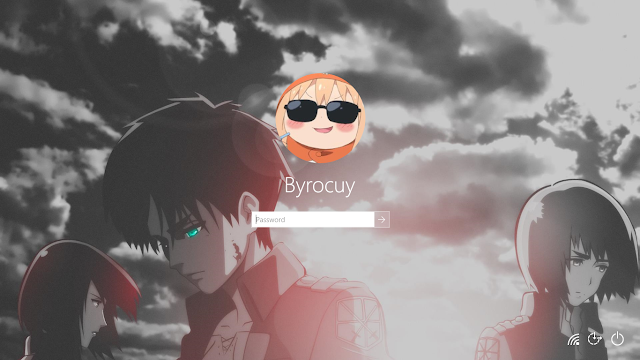
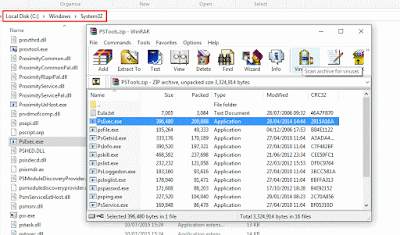
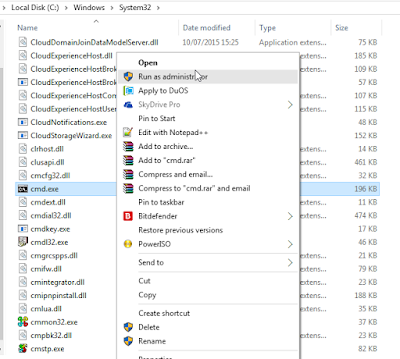
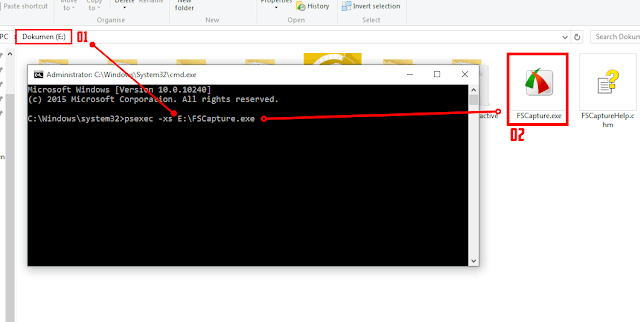
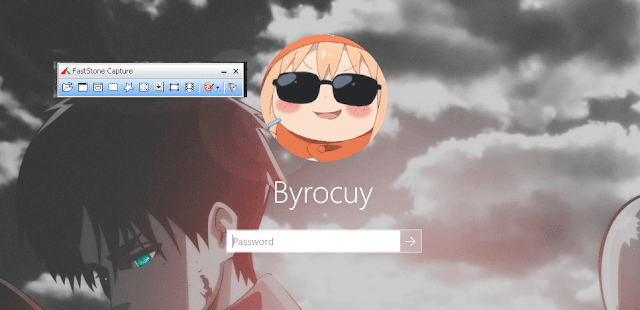

1 komentar:
Tulis komentarini nih yang dicari, thanks sudah share min...
Replypapan preheating
Untuk menyisipkan kode pendek, gunakan <i rel="code"> ... KODE ... </i>
Untuk menyisipkan kode panjang, gunakan <i rel="pre"> ... KODE ... </i>
Untuk menyisipkan gambar, gunakan <i rel="image"> ... URL GAMBAR ... </i>